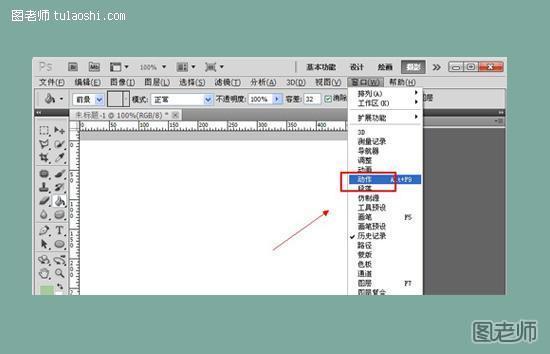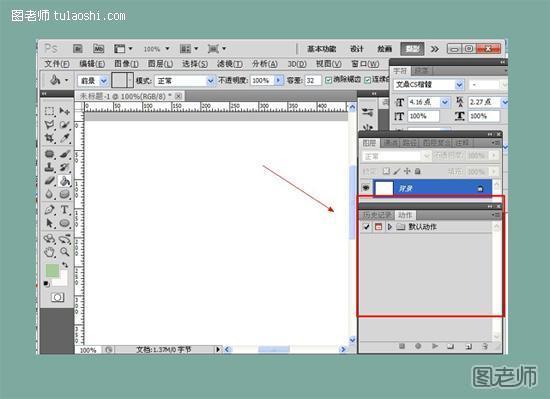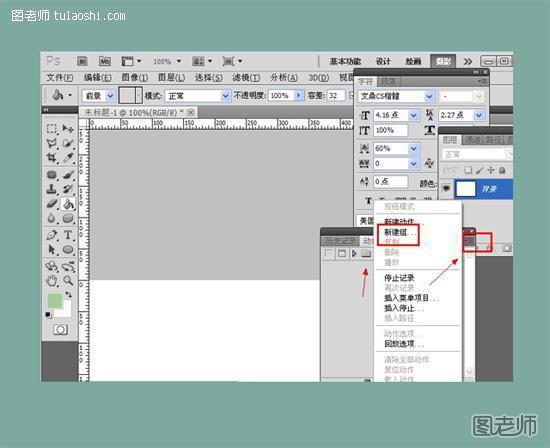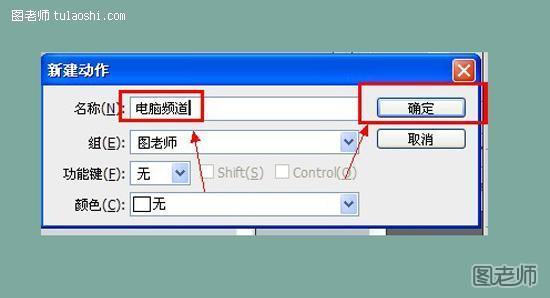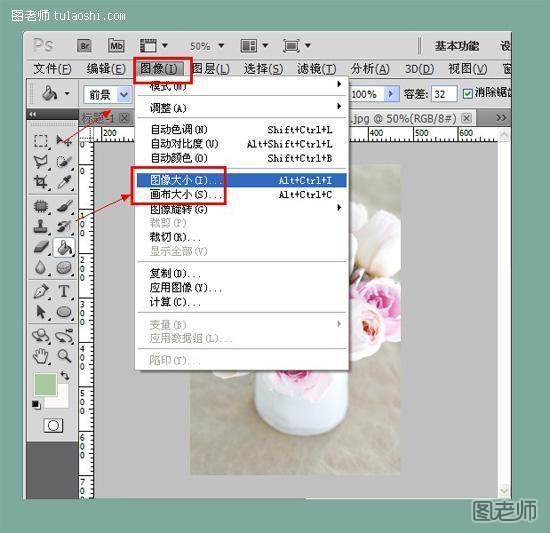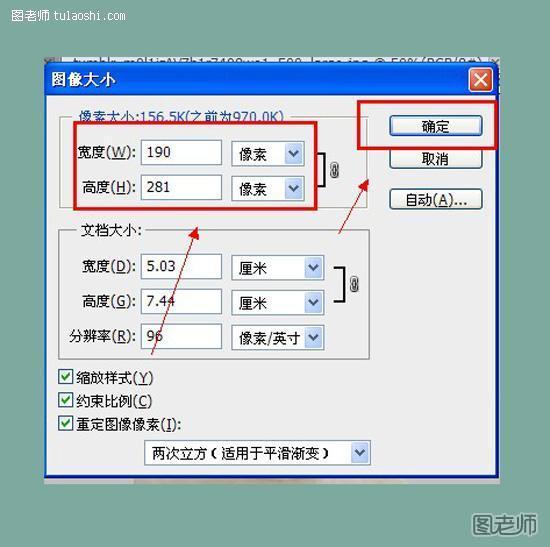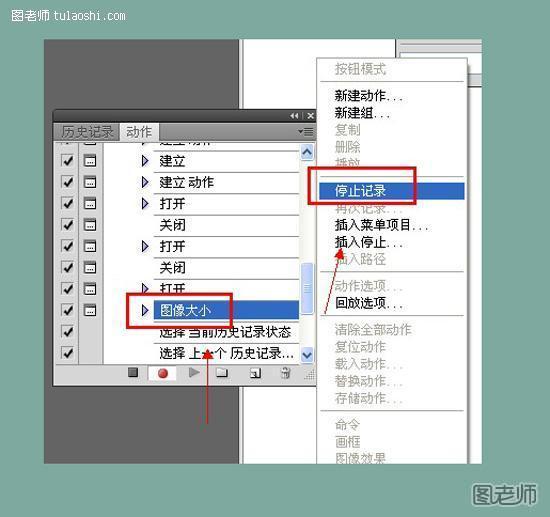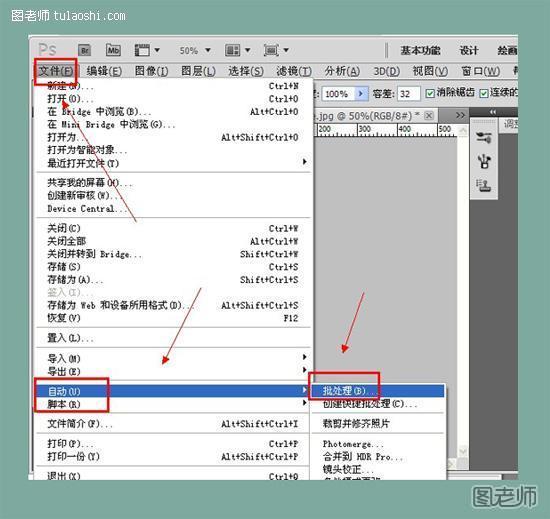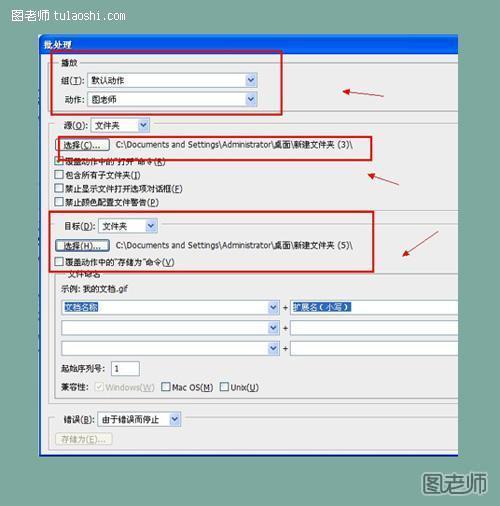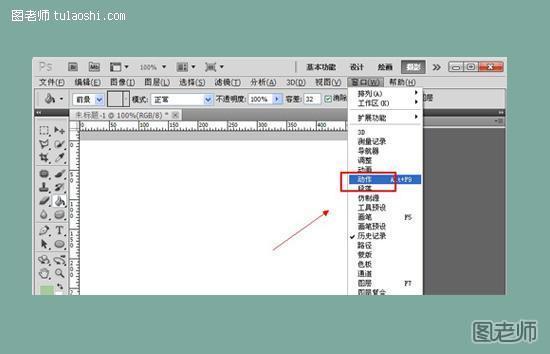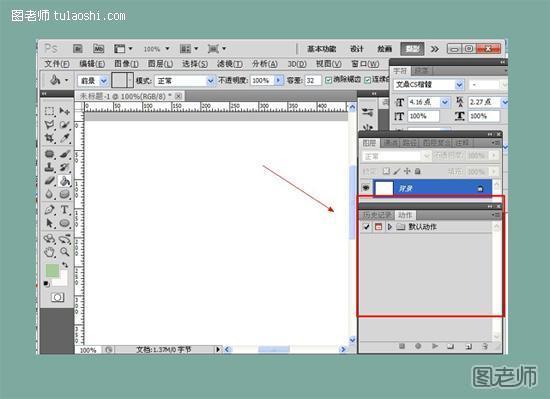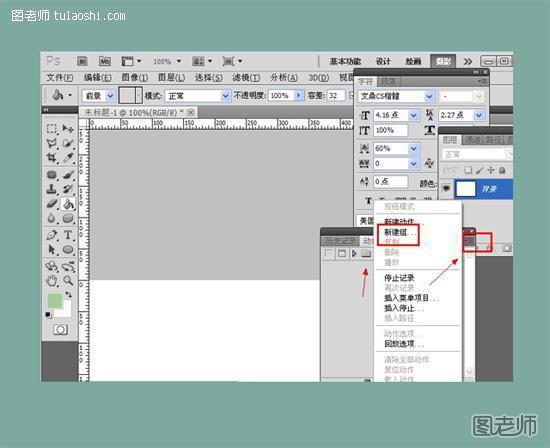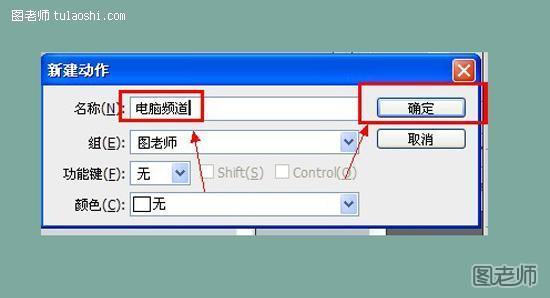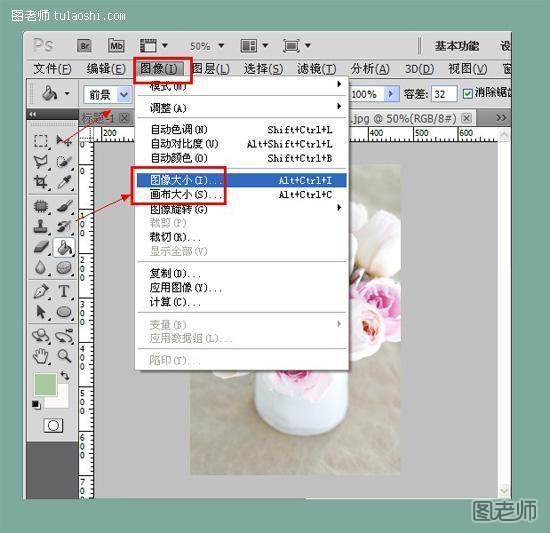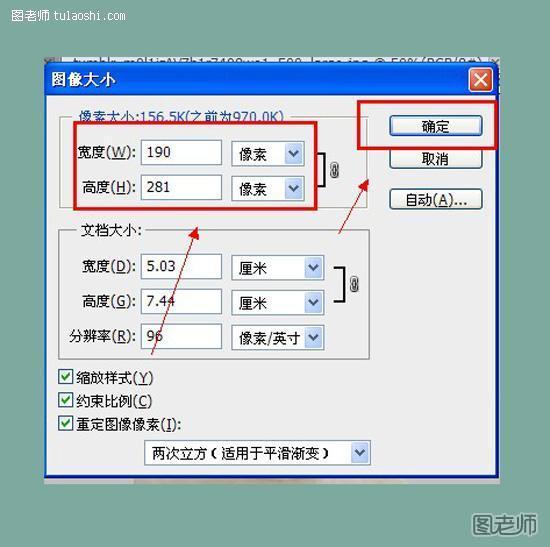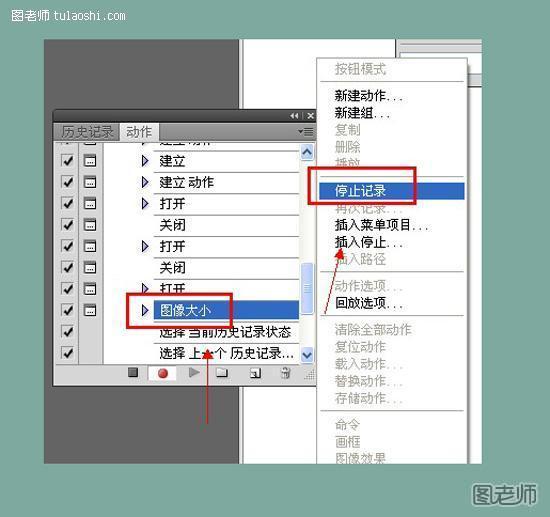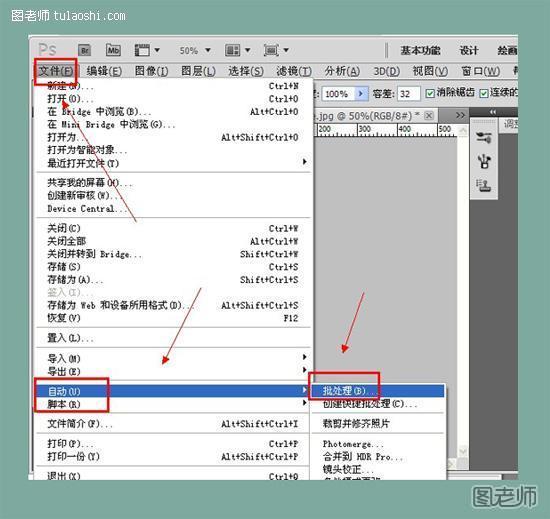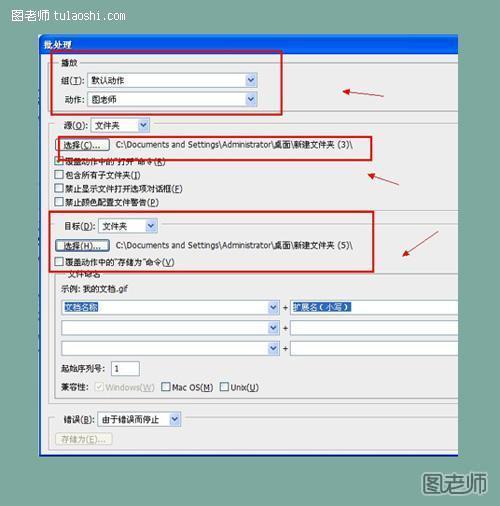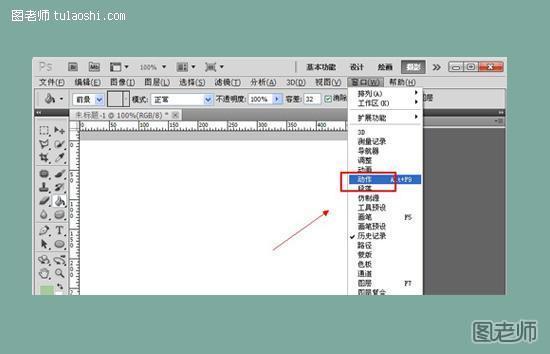
第一步:在菜单栏打开窗口,在下拉菜单打开动作。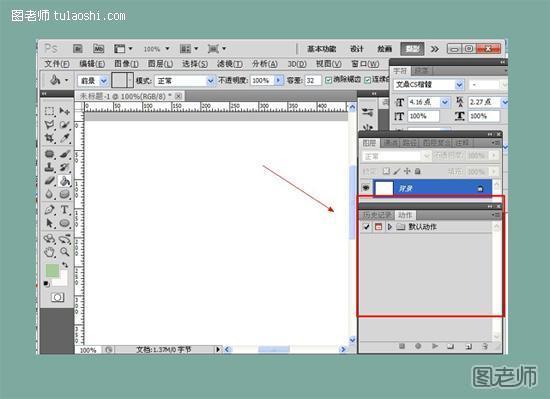
第二步:在右侧就会显示动作命令框。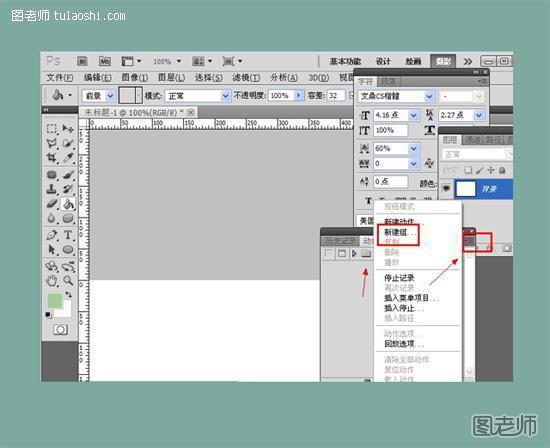
第三步:点击动作右边的三角图标,选择新建组。
第四步:名称自己可以任意命名,点击确定。

第五步:再次点击动作右侧的三角图标,选择新建动作。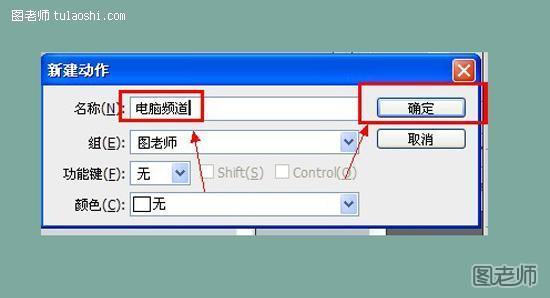
(本文来源于图老师网站,更多请访问https://m.tulaoshi.com/psjiaocheng/)第六步:名称随意命名,点击确定。也可以在下面的功能键设置快捷方式。
第七步:在动作任务栏里就会显示打开,这就是开始记录动作了。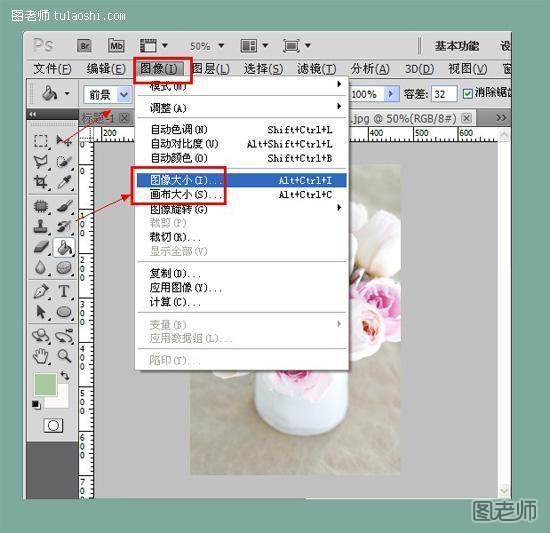
第八步:将图片大小更改,在菜单栏打开图像/图像大小。
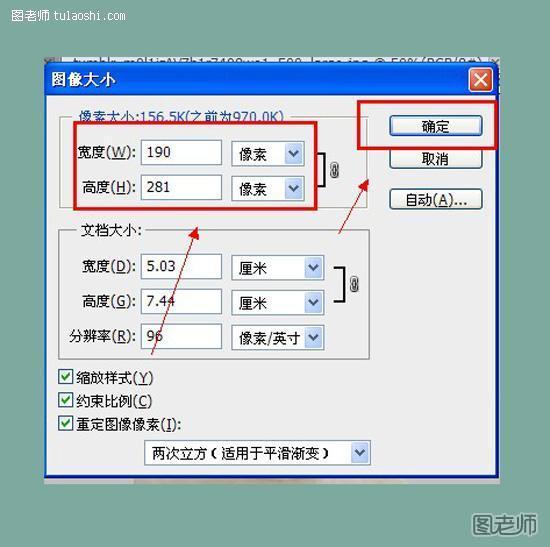
第九步:设置好宽高,点击确定。
第十步:已经记录图片的动作了。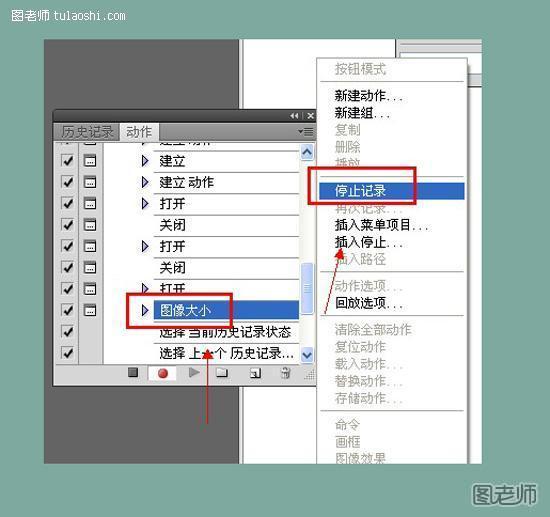
(本文来源于图老师网站,更多请访问https://m.tulaoshi.com/psjiaocheng/)第十一步:关闭图片,点击动作右边的三角图标,选择停止记录。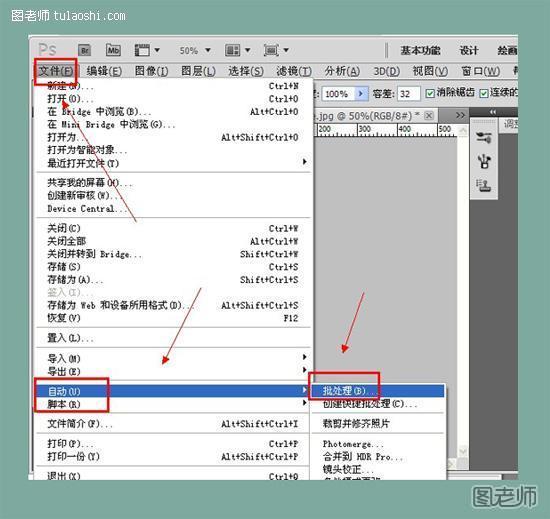
第十二步:打开文件,在下拉栏里选择自动,打开批处理。
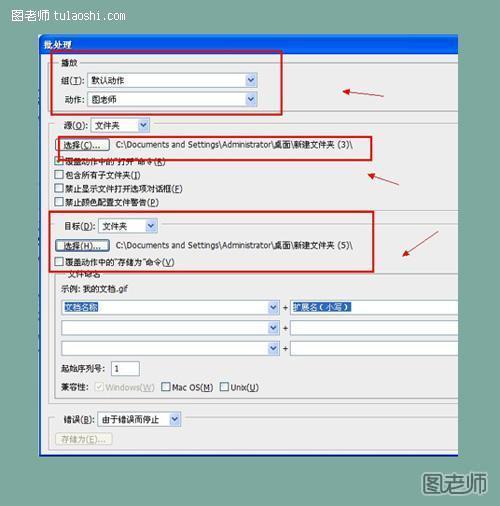
第十三步:进入批处理设置,播放为默认。选择好需要批处理图片的地址,在目标下面选择好处理好图片的储存位置。